Nikon Coolpix S4: Просмотр снимков на компьютере
Просмотр снимков на компьютере: Nikon Coolpix S4
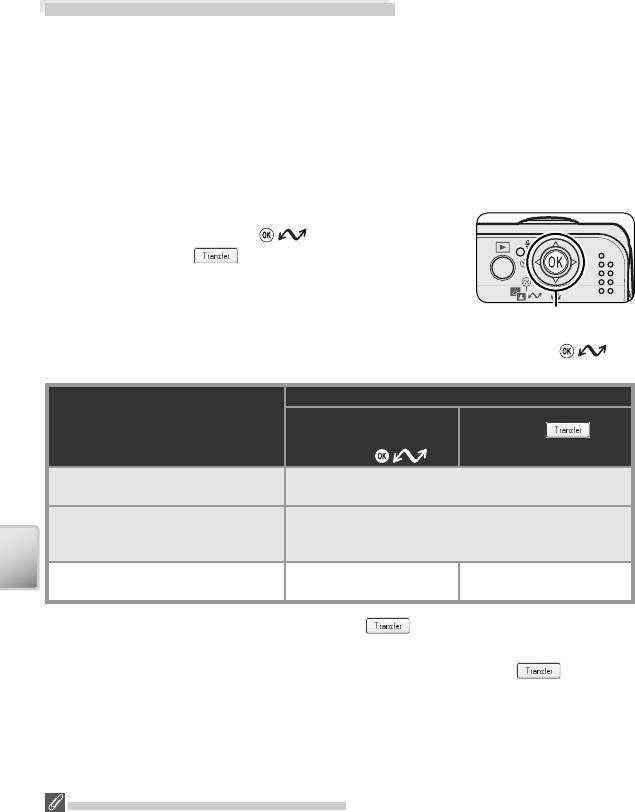
Просмотр снимков на компьютере
Входящие в комплект поставки USB-кабель UC-E6 и программа PictureProject
позволяют просматривать снимки и видеоролики на компьютере.
Прежде чем перемещать (копировать) снимки на компьютер, необходимо
установить программное обеспечение PictureProject. Для получения более
подробной информации об установке программы PictureProject и передаче
снимков на компьютер см. документацию к программе на компакт-диске
и Краткое руководство пользователя.
Прежде, чем подключать фотокамеру: выбор типа подключения по USB
Снимки могут копироваться с фотокамеры на компьютер при помощи:
• Нажатия кнопки центральной кнопки
мультиселектора (кнопка
/ ) на фотокамере
• Нажатия кнопки
в программе PictureProject
Какой способ Вы будете использовать, зависит
от операционной системы Вашего компьютера
и настроек USB в меню настроек. Справьтесь в
Центральная кнопка
приведенной ниже таблице и выберите и установите
мультиселектора
требуемую настройку USB в меню фотокамеры.
(кнопка / )
Настройка по умолчанию - Mass storage.
Передача снимков при помощи:
Центральной кнопки
Кнопки в
мультиселектора
PictureProject
1
Операционная система
(кнопки
/ )
Windows XP Home Edition
2
Выберите Mass storage
или PTP.
Windows XP Professional
Windows 2000 Professional
2, 3
Windows Millennium Edition (Me)
Выберите Mass storage.
Windows 98 Second Edition (SE)
2
Выберите Mass storage
Mac OS X 10.1.5 или новее Выберите PTP.
или PTP.
Дополнительные возможности просмотра
1 Если карта памяти заблокирована, то передача снимков с помощью центральной части
мультиселектора невозможна. Используйте кнопку
программы PictureProject или снимите
блокировку с карты памяти.
2 Если выбрано значение Mass storage, то передача снимков из внутренней памяти с помощью
центральной части мультиселектора невозможна. Используйте кнопку
программы
PictureProject.
3 Не выбирайте протокол PTP. Если выбрать протокол PTP, когда фотокамера подключена к
компьютеру под управлением Windows 2000 или Windows 98SE, откроется мастер оборудования
Windows. В операционной системе Windows Me мастер оборудования откроется после появления
сообщения о том, что выполняется обновление базы данных оборудования. Нажмите кнопку
Отмена, чтобы закрыть окно мастера, и отключите фотокамеру. Перед подключением
фотоаппарата убедитесь, что выбран вариант Mass storage.
Просмотр снимков на компьютере
Используйте приобретаемый отдельно блок питания EH-62B для экономии заряда
батарей при длительном подключении фотокамеры к компьютеру.
46
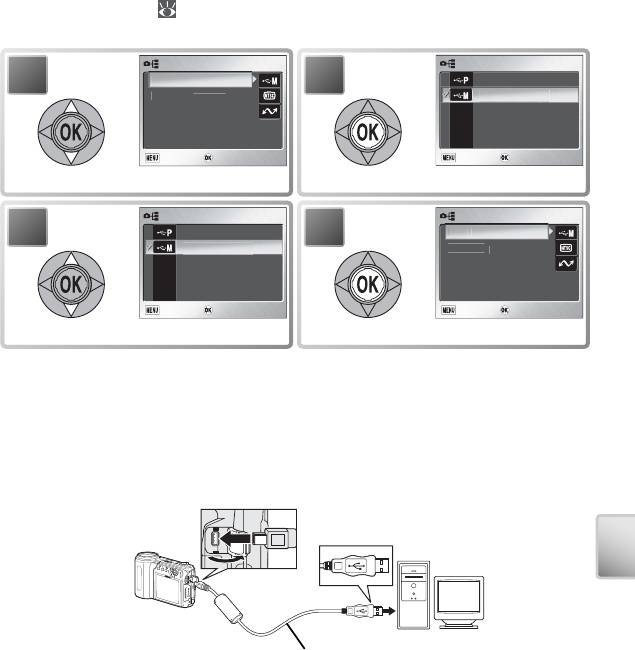
Для выбора типа подключения по USB выделите в меню настроек
пункт Интерфейс (
79) и нажмите на правую часть мультиселектора.
Появится меню, изображенное на рисунке для шага 1.
USB
2
Подключение USB кабеля
Включите компьютер и подождите, пока загрузится операционная
система. Выключите фотокамеру и подсоедините USB-кабель UC-
E6, как показано ниже. Подключайте фотокамеру непосредственно
к компьютеру. Не подключайте USB-кабель к USB-разветвителю или
клавиатуре.
Дополнительные возможности просмотра
47
USB
USB
Выход
Выход
Выход Подтв
Подтв
PTP
.Подтв.
Mass storage
M
ass s
t
ora
ge
ИНТЕРФЕЙС
1
Вызовите меню USB.
ИНТЕРФЕЙС
ИНТЕРФЕЙС
Выход
Выход
Выход Подтв
Подтв
Р
.Подтв.
е
жи
м
ви
д
е
о
Авто перенос
USB
USB
Выберите USB.
ИНТЕРФЕЙС
4
ИНТЕРФЕЙС
ИНТЕРФЕЙС
Выход
Выход
Выход Подтв
Подтв
Р
.Подтв.
е
жи
м
ви
д
е
о
Авто перенос
USB
USB
USB
3
Выберите выделенный параметр.
USB
USB
Выход
Выход
Выход Подтв
Подтв
PTP
.Подтв.
Mass storage
M
ass s
t
ora
ge
Выберите PTP или Mass storage.
USB кабель UC-E6
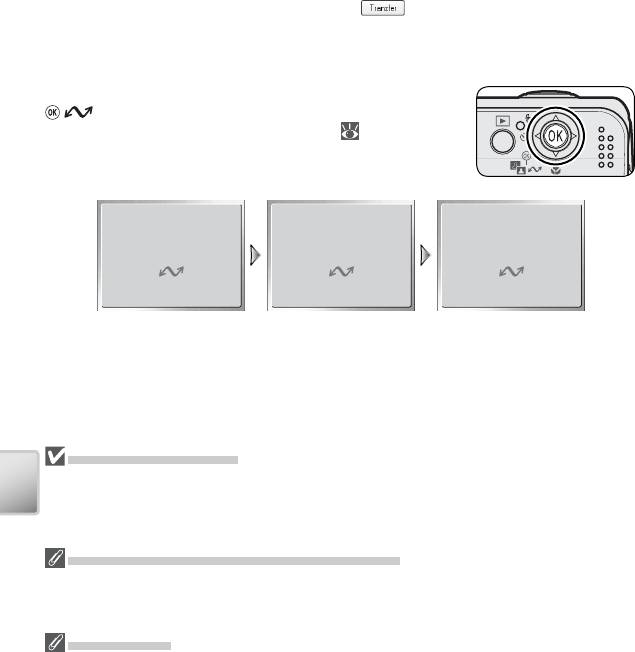
Передача снимков
Если программа PictureProject установлена, то при подключении
фотокамеры к компьютеру и ее включении на экране компьютера
появится окно Transfer программы PictureProject. Запустить передачу
снимков можно нажатием кнопки
(Передача) в программе
PictureProject (подробную информацию см. в справочном руководстве
по программе PictureProject на компакт-диске) или нажатием на центр
мультиселектора.
При нажатии на центр мультиселектора (кнопка
/ ) на компьютер будут переданы все снимки,
имеющие пометку для переноса (
69, 79). Во
время передачи снимков на экране фотокамеры
будут отображаться следующие сообщения.
ПОДГОТОВКА
В процессе передачи
Не выключайте фотокамеру, не отсоединяйте USB-кабель или блок питания,
а также не извлекайте и не устанавливайте карту памяти, пока идет передача
данных. Несоблюдение этой меры предосторожности может привести к
Дополнительные возможности просмотра
неправильной работе фотокамеры или компьютера.
Передача снимков из внутренней памяти
Данные, находящиеся во внутренней памяти, нельзя скопировать на компьютер,
если карта памяти вставлена в фотокамеру. Извлеките карту памяти перед
попыткой передачи данных из внутренней памяти.
Аудиозаписи
PictureProject не может использоваться для передачи или воспроизведения
аудиозаписей. Для передачи таких файлов на компьютер укажите для параметра
USB значение Mass storage, скопируйте файлы вручную и затем воспроизведите
их с помощью программы QuickTime или любого другого проигрывателя звуковых
файлов, поддерживающего формат WAV. Помните, что индексные точки, созданные
фотокамерой, не могут использоваться при воспроизведении аудиозаписей на
другом устройстве.
48
ПОДГОТОВКА
К ПЕРЕНОСУ
ПЕРЕНОСУ
ПОДГОТОВКА К ПЕРЕНОСУ
ПЕРЕДАЧА
ПЕРЕДАЧА
СНИМКОВ
СНИМКОВ
В
КОМПЬЮТЕР
КОМПЬЮТЕР
ПЕРЕДАЧА СНИМКОВ В
ПЕРЕНОС
КОМПЬЮТЕР
ПЕРЕНОС
ЗАКОНЧЕН
ЗАКОНЧЕН
ПЕРЕНОС ЗАКОНЧЕН
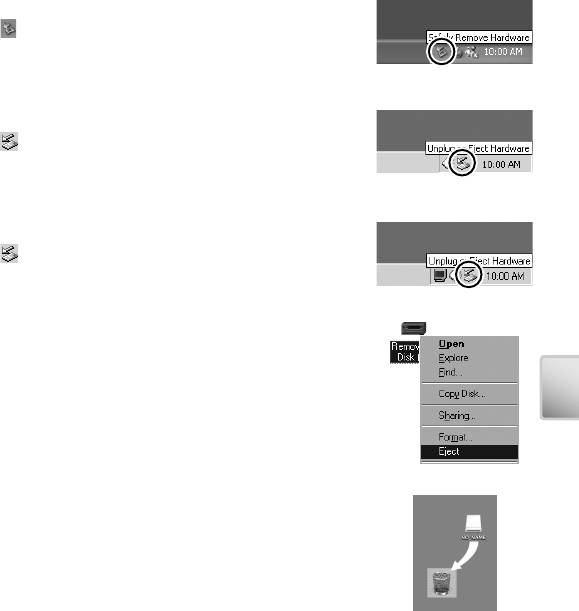
Отключение фотокамеры
Если для USB была выбрана настройка PTP, то после передачи
изображений на компьютер Вы можете выключить фотокамеру и
отсоединить ее от компьютера. Если же Вы не изменяли установленную
для USB по умолчанию настройку Mass storage, то Вы должны сначала
уд алить фотокамеру из операционной системы, так, как это описано ниже,
а уже после этого выключать фотокамеру и отключать ее от компьютера.
Windows XP Home Edition/Windows XP Professional
Щелкните мышью по иконке “Safely Remove Hard-
ware”
( )
в панели задач, после чего выберите в
открывшемся меню пункт Safely remove USB Mass
Storage Device.
Windows 2000 Professional
Щелкните мышью по иконке “Unplug or Eject Hard-
ware”
( )
в панели задач, после чего выберите в
открывшемся меню пункт Stop USB Mass Storage
Device.
Windows Millennium Edition (Me)
Щелкните мышью по иконке “Unplug or Eject Hard-
ware”
( )
в панели задач, после чего выберите в
открывшемся меню пункт Stop USB Disk.
Windows 98 Second Edition (SE)
Откройте Мой компьютер (My Computer), правой
кнопкой мыши щелкните на сменном диске,
относящемся к фотокамере, и выберите в
открывшемся меню пункт Eject.
Дополнительные возможности просмотра
Macintosh
Перетащите безымянный том фотокамеры (“NO
NAME”) в корзину.
49
Оглавление
- Руководство от Nikon по цифровой фотографии
- Для Вашей безопасности
- Замечания
- Содержание
- Введение
- Части фотокамеры
- Экран
- Первые шаги Установка батарей
- Вставляем карточку памяти
- Включение фотокамеры
- Основы фотосъемки
- Шаг 2 – Кадрирование будущей фотографии
- Шаг 3 – Фокусировка и съемка
- Шаг 4 – Просмотр результатов съемки
- От простого к сложному
- Съемка с автоспуском
- Простота макросъемки: Режим макросъемки
- Сюжетный режим
- Помощь при композиции: , , , и
- Другие сюжеты
- Запись голоса
- Видеоролики Режим видеосъемки
- Запись видеороликов
- Просмотр видеороликов
- Дополнительные возможности просмотра Просмотр снимков на фотокамере
- Просмотр снимков на телевизоре
- Просмотр снимков на компьютере
- Печать снимков
- Справочник по меню Меню съемки
- Меню просмотра
- Меню настроек
- Приложение Дополнительные принадлежности
- Уход за Вашей фотокамерой
- Сообщения об ошибках
- Возможные проблемы и их разрешение
- Те хнические характеристики
- Предметный указатель





